[Megoldva]Négy módszer az Android-névjegyek egyszerű biztonsági mentésére
Manapság az Android okostelefonok gyártóinak többsége arra törekszik, hogy különféle csúcsminőségű szolgáltatásokat biztosítson felhasználóinak. Ennek ellenére ezek az eszközök továbbra is megsérülhetnek egy rosszindulatú program vagy bármilyen más előre nem látható helyzet miatt. Előfordulhat, hogy egy rossz frissítés, rosszindulatú programok támadása stb. miatt elveszítheti adatait, beleértve a névjegyeit is. Ezért mindig ajánlatos időben biztonsági másolatot készíteni az Android névjegyekről. Ha rendszeresen készít biztonsági másolatot az Android-névjegyekről, akkor könnyen visszaállíthatja őket később, és nem kell nemkívánatos helyzetbe kerülnie. Ebben a bejegyzésben különböző módszereket kínálunk arra, hogy megtanítsuk, hogyan készíthet biztonsági másolatot a névjegyekről Androidon.
- 1. rész: Az Android névjegyek biztonsági mentése a DrFoneTool segítségével – Telefon biztonsági mentés (Android)
- 2. rész: Android-névjegyek mentése Gmail-fiókba
- 3. rész: Android-névjegyek biztonsági mentése SD-kártyára
- 4. rész: Hogyan készítsünk biztonsági másolatot az Android névjegyekről a Super Backup & Restore alkalmazással
1. rész: Az Android névjegyek biztonsági mentése az Android Data Backup & Restore szolgáltatással
DrFoneTool – Telefon biztonsági mentés (Android) biztonságos és megbízható módja annak, hogy átfogó biztonsági másolatot készítsen eszközéről. A DrFoneTool eszközkészlet része, és már több mint 8000 különböző Android-eszközzel kompatibilis. Jelenleg Windows rendszeren fut, és egyetlen kattintással segít menteni az Android névjegyeit. Az alábbi lépések végrehajtásával megtudhatja, hogyan készíthet biztonsági másolatot a névjegyekről Androidon a DrFoneTool – Phone Backup (Android) segítségével.

DrFoneTool – Telefon biztonsági mentés (Android)
Rugalmas biztonsági mentés és visszaállítás az Android névjegyekről!
- Szelektíven, egyetlen kattintással biztonsági másolatot készíthet az Android adatairól a számítógépre.
- Tekintse meg és állítsa vissza a biztonsági másolatot bármely Android-eszközön.
- 8000+ Android-eszközt támogat.
- Nem vesznek el adatok a biztonsági mentés, exportálás vagy visszaállítás során.
1. Először töltse le a DrFoneTool programot. Telepítse Windows rendszerére a képernyőn megjelenő utasítások segítségével, és indítsa el, amikor készen áll az Android névjegyek biztonsági mentésére. Az üdvözlőképernyőn található összes lehetőség közül kattintson a „Biztonsági mentés és visszaállítás” lehetőségre a folytatáshoz.

2. Most USB-kábellel csatlakoztassa telefonját a rendszerhez. Előzetesen győződjön meg arról, hogy engedélyezte az USB hibakeresés opciót a telefonon. Ha egy felugró üzenetet kap az USB-hibakeresés engedélyével kapcsolatban, egyszerűen fogadja el, és folytassa. Az alkalmazás automatikusan felismeri az eszközt, és biztonsági mentést vagy visszaállítást biztosít. A folyamat elindításához kattintson a „Biztonsági mentés” gombra.

3. A következő ablakban egyszerűen kiválaszthatja a menteni kívánt adatok típusát. Ha biztonsági másolatot szeretne készíteni névjegyeiről, jelölje be a „Kapcsolatok” mezőt, és kattintson a „Biztonsági mentés” gombra.

4. Ezzel elindul a biztonsági mentés. A folyamatról a képernyőn megjelenő jelzőből tájékozódhat. Ügyeljen arra, hogy ebben a szakaszban ne válassza le az eszközt.

5. Amint a teljes biztonsági mentési művelet befejeződött, a felület a következő üzenet megjelenítésével értesíti Önt. A legutóbbi biztonsági mentés megtekintéséhez kattintson a „Biztonsági másolat megtekintése” gombra.

Ezt követően könnyedén visszaállíthatja ezt a biztonsági másolatot igényeinek megfelelően. Ezenkívül akár Gmail-fiókja segítségét is igénybe veheti névjegyeinek biztonsági mentéséhez. A következő részben megtudhatja, hogyan mentheti a névjegyeket a Google-fiókba.
2. rész: Android-névjegyek mentése Gmail-fiókba
Mivel egy Android-telefon is kapcsolódik Google-fiókhoz, a névjegyek biztonsági másolatát is pillanatok alatt elmentheti Gmail-fiókjába. Ez az egyik legegyszerűbb módja az Android névjegyek biztonsági mentésének. A telefonnal való szinkronizálás után könnyedén átviheti névjegyeit bármely más eszközre. Az alábbi lépések végrehajtásával megtudhatja, hogyan mentheti el a névjegyeket a Google-fiókba.
1. Győződjön meg arról, hogy telefonja már szinkronizálva van Google-fiókjával. Ehhez nyissa meg a Beállítások > Fiókok menüpontot, és válassza ki Google-fiókját. Innen szinkronizálhatja fiókját a „Névjegyek szinkronizálása” lehetőség megérintésével.

2. Néhány másodpercen belül minden névjegye szinkronizálva lesz Google-fiókjával. Mostantól bármikor elérheti. Jelentkezzen be Gmail-fiókjába, és válassza ki a névjegyeket a nemrég szinkronizált adatok megtekintéséhez.
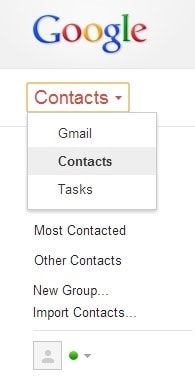
3. Most gond nélkül átviheti bármely másik eszközre. Csak kapcsolja össze Google-fiókját, és szinkronizálja újra a névjegyek lekéréséhez.
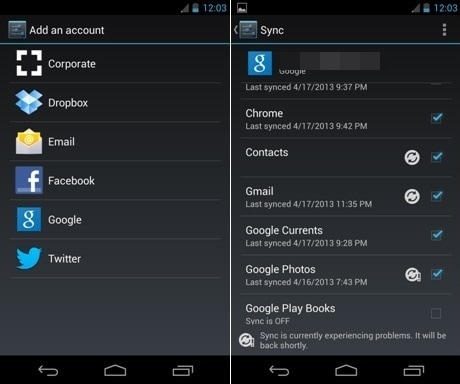
Ez az! Most, hogy tudja, hogyan kell névjegyeket menteni a Google-fiókba, távolról is könnyedén elérheti őket.
3. rész: Android-névjegyek biztonsági mentése SD-kártyára
Exportálhatja névjegyeit az SD-kártyára is, és egyszerűen átviheti őket egy biztonságos helyre, igényeinek megfelelően. Az egyik legjobb dolog ebben a módszerben, hogy lehetővé teszi, hogy fizikailag biztonsági másolatot készítsen a névjegyekről. Miután exportálta névjegyeit az SD-kártyára, könnyen másolatot készíthet ezekről a fájlokról, és szükség esetén visszakeresheti azokat. Ezt a módszert követve pillanatok alatt könnyedén készíthet biztonsági mentést az Android névjegyeiről.
1. Egyszerűen nyissa meg a Névjegyek alkalmazást Android okostelefonján, és nyomja meg a menü gombot, hogy hozzáférjen az itt végrehajtható különféle műveletekhez.
2. Érintse meg az „Import/Export” opciót a különböző opciók megjelenítéséhez.
3. Itt válassza az „Exportálás SD-kártyára” funkciót a névjegyek vCard-fájljának létrehozásához. Ez a vCard fájl az SD-kártyán lesz tárolva, és egy egyszerű másolás-beillesztéssel átvihető egy másik helyre.
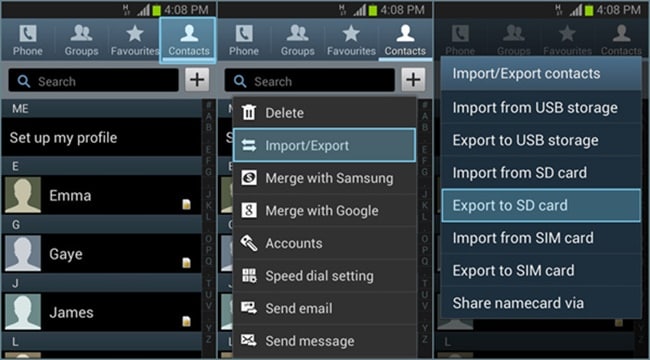
4. rész: Hogyan készítsünk biztonsági másolatot az Android névjegyekről a Super Backup & Restore alkalmazással
A névjegyek teljes biztonsági másolatának készítése manapság meglehetősen egyszerű. Könnyedén használhatja a fent említett lehetőségek bármelyikét az Android névjegyek biztonsági mentéséhez. Ennek ellenére, ha alternatívát keres, akkor kipróbálhatja a Super Backup & Restore alkalmazást is. Az alábbi lépések végrehajtásával megtudhatja, hogyan készíthet biztonsági másolatot a névjegyekről Androidon a Super Backup & Restore alkalmazással.
1. Először töltse le a Super Backup & Restore alkalmazást a Play Áruházból. Miután telepítette az eszközére, egyszerűen indítsa el a következő képernyő megjelenítéséhez. Az alkalmazás lehetővé teszi, hogy biztonsági másolatot készítsen névjegyeiről, üzeneteiről, alkalmazásairól stb. Érintse meg a „Névjegyek” elemet az Android névjegyek biztonsági mentéséhez.
Letöltési URL: https://play.google.com/store/apps/details?id=com.idea.backup.smscontacts&hl=hu
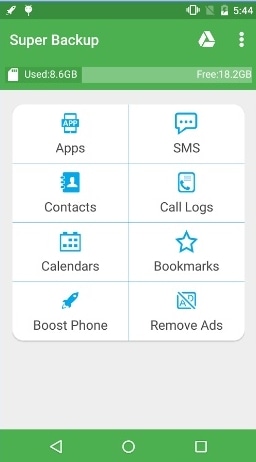
2. Itt csak érintse meg a „Biztonsági mentés” gombot, hogy biztonsági másolatot készítsen a névjegyeiről. Felhőbe is elküldheti, vagy innen megtekintheti a biztonsági másolatot. Várjon egy kicsit, mert az alkalmazás biztonsági másolatot készít a névjegyekről.
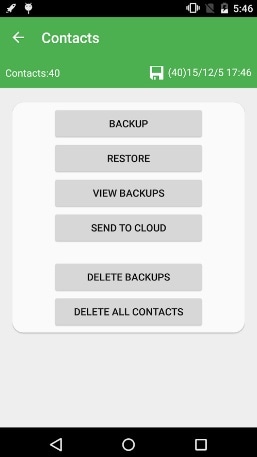
3. Ezenkívül meglátogathatja az alkalmazás beállítási oldalát, hogy ütemezett biztonsági mentést hajtson végre, módosítsa a biztonsági mentési útvonalat és egyéb műveleteket hajtson végre.

4. Csak érintse meg az „Ütemezési beállítások” opciót a következő oldal eléréséhez. Innen ütemezett biztonsági másolatot készíthet névjegyeiről, és feltöltheti a meghajtóra is.
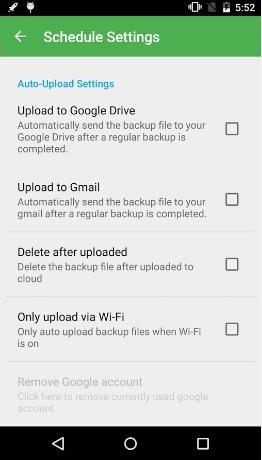
Menjen előre, és válassza ki az előnyben részesített módszert annak érdekében, hogy az Android névjegyeiről biztonsági másolatot készítsen, és soha többé ne veszítse el adatait. Biztosak vagyunk benne, hogy mára már könnyen tudja, hogyan készítsen biztonsági másolatot a névjegyekről Androidon. Nyugodtan ossza meg velünk tapasztalatait az alábbi megjegyzésekben.
Legfrissebb cikkek

